Crear tu propio logotipo facil y sencillo con Tailor Brands
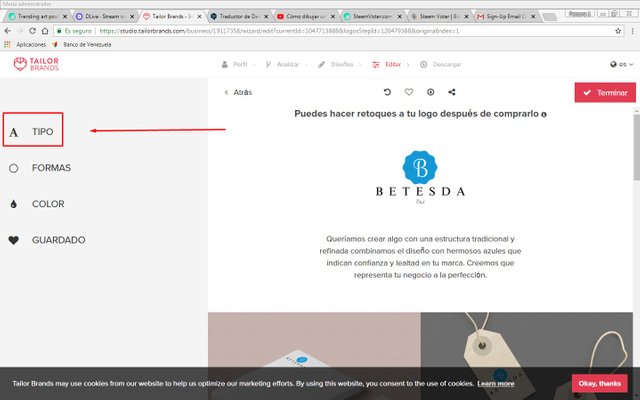 Buenas amigos de steemit en especial a los creativos, hoy Betesda te trae una información recién salida del horno jajaja bueno la verdad de mi mente pero ustedes entendieron. Hoy quiero hablarles de algo que me encontré navegando por internet, algo que a los amantes del diseño les va a gustar. Te da ideas las cuales llevar acabo.
Buenas amigos de steemit en especial a los creativos, hoy Betesda te trae una información recién salida del horno jajaja bueno la verdad de mi mente pero ustedes entendieron. Hoy quiero hablarles de algo que me encontré navegando por internet, algo que a los amantes del diseño les va a gustar. Te da ideas las cuales llevar acabo.
Alguna vez te has interesado por hacer un logotipo, si, sé que existen cientos de programas para hacer esto, otros gratis, pagos y algunos ambos, pero venga tal vez no naciste con esos dotes de Picasso, tranquilo te entiendo. Tal vez no sepas manejar esos programas, o se te hacen complicados. No te mas, Betesda está al rescate.
Precisamente hoy navegando por internet, estaba buscando un programa para poder hacer un logotipo que me representara en la comunidad de steemit, y darme a conocer un poco más. Pero se me hacía complicado entender, había algunos que tenía que descargar, otros que no me parecían muy llamativos que digamos.
Hasta que por fin, encontré una joya por así decirlo, y que joya diría yo. Uno de los mejores programas para crear logotipo según mi criterio, Tailor Brands, así se llama el programa, pero venga creo que estoy parafraseando mucho así que te estarás preguntando, ¿Y porque mola tanto?
Primero déjame decirte que es TailorBrands,pues, no es más que un sitio donde podrás crear tu logotipo, tienen un fabricante de logotipos que los genera por ti en tan solo 5 minutos, basados en tus gustos.
Sí que mola verdad, pues si careces de esa habilidad de diseño Tailor Brands lo hace por ti, y lo más sorprendente es que es completamente gratuito. Creando logos para ti, impresionantes que cautivan.
Pero venga seguro te preguntara, ¿y ahora como uso esta página? pues venga, crees que seré tan malo como para promocionarte esto y dejarte así nada más, pues no, aquí te vengo a enseñar cómo usar este grandioso programa la cual es muy sencillo de usar.
Primero que nada, debemos dirigirnos a la página.
Link:https://www.tailorbrands.com/lp-home?utm_source=google&utm_medium=cpc&utm_campaign=737322611&utm_content=41241692831&utm_term=tailor%20brands&gclid=EAIaIQobChMIta2AscLU3AIVCLbICh1TNAFuEAAYASAAEgLlbPD_BwE
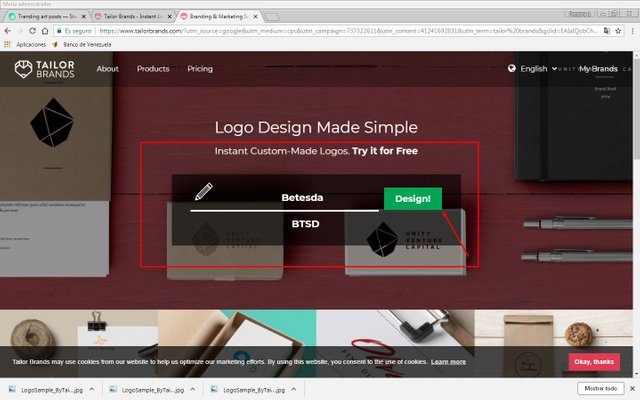
Como podemos ver en el capture, he señalado en un recuadro rojo, allí es donde van a colocar el nombre de su logo. En este caso probaremos con Betesda, venga empecemos haciendo nuestro logo para Betesda en este caso. Le damos click donde dice Desing.
Jajaja presiento que va quedar genial, mi instinto venezolano me lo dice.
Después de haber dado click nos aparecerá esto.
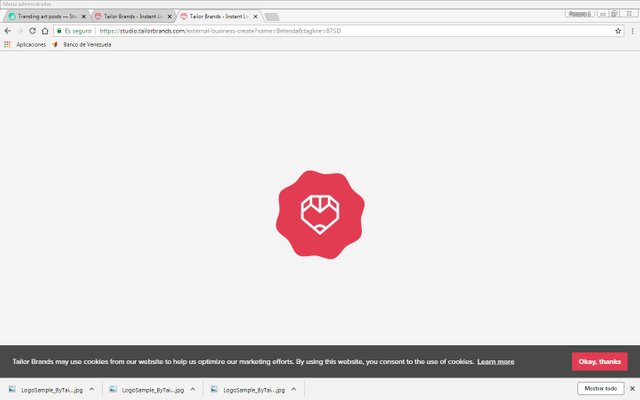
Significa que está cargando, tranquilo no te asustes tarda como unos 25 segundos o algo así es muy rápido.
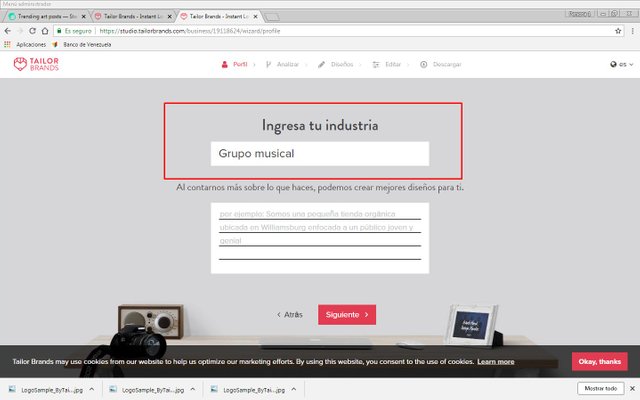
Después de cargar no aparecerá esto, donde sale ingrese su industria. Allí colocaremos para qué es el logo, en este caso, yo Betesda, es músico o por lo menos hace el intento jajajaja
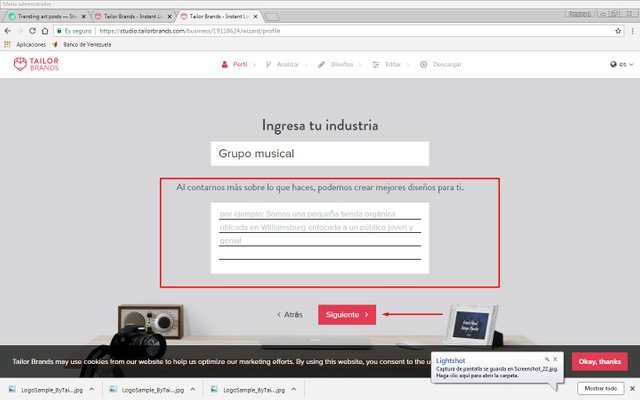
En la parte de abajo colocaremos una breve descripción de nosotros o la empresa. Ejemplo:
Soy músico, compositor y cantante. Toco guitarra, violín, piano, cuatro, bajo, flauta.
Okey después de haber puesto nuestra breve descripción. Bueno yo lo hice breve, si tú te deseas inspirar podéis hacerlo. Luego de haber culminado de llenar le damos click en siguiente.
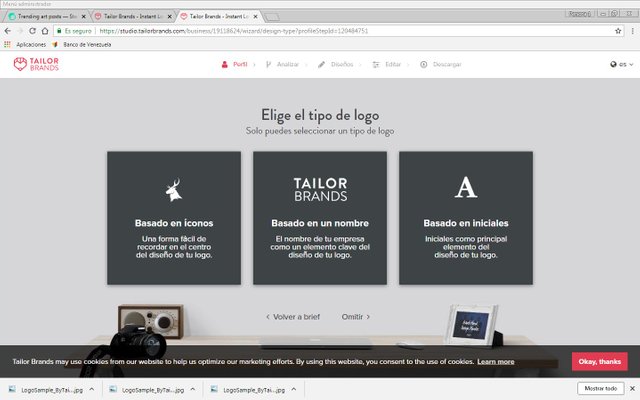
Nos aparecerá esto, aquí te dan a elegir la forma de tu logotipo, puedes elegir la que mejor te convenga, en este caso yo he elegido la opción del medio.
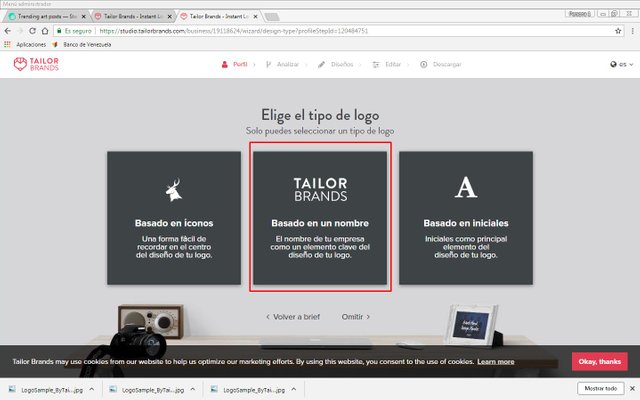
Recuerde leer las especificaciones de cada opción, cada una es diferentes para cada gusto.
Después de haber seleccionado nuestra opción, en este caso la del medio, nos aparecerá esto.
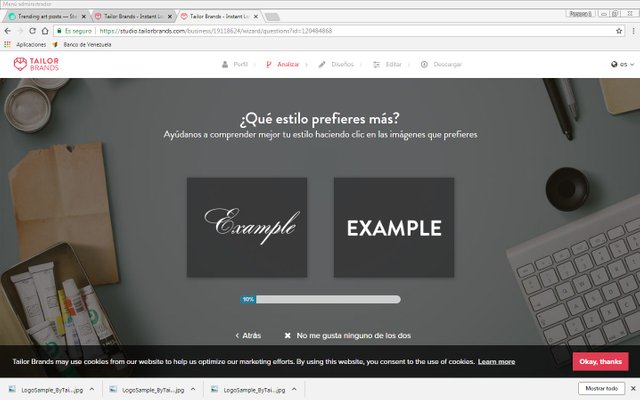
Aquí te aparecerán los diferentes estilos de letras puedes elegir, la que mejor te convenga. Si no aparece la que te gusta puedes darle en la opción de “No me gusta ninguno de los dos” y te generara otros.
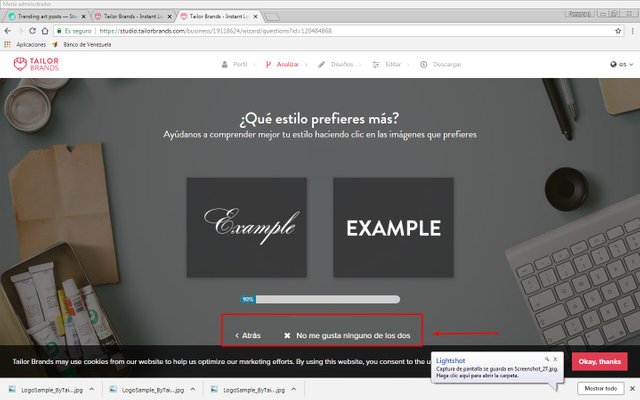
La barra azul que aparece con un porcentaje, tiene que llenarse, a medida que vayas seleccionando se ira llenando, pero recuerda, no porque selecciones varios estilos diferentes te va a salir una letra mezclada, no, al contrario, solo debes elegir uno. Esta la opción de “Atrás” con esta podrás devolverte si pasaste algún estilo que te llamo la atención.
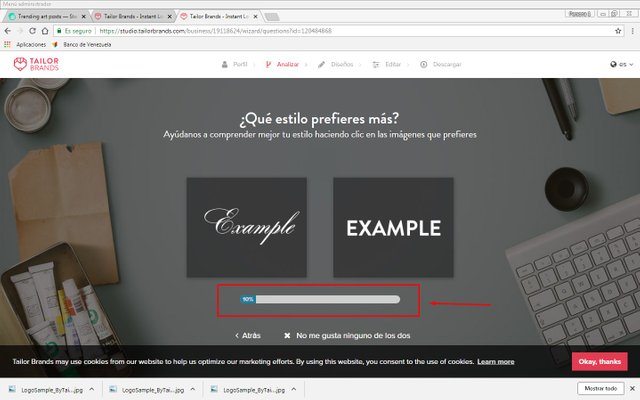
Después que llenemos el cuadro azul, nos saltará automáticamente y nos aparecerá esto.
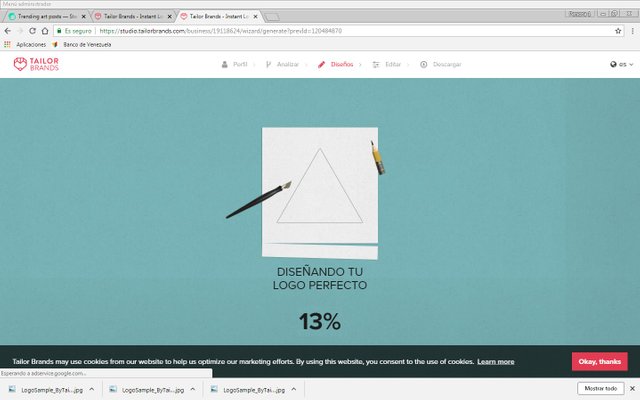
Esto significa que se está generando nuestro logo.
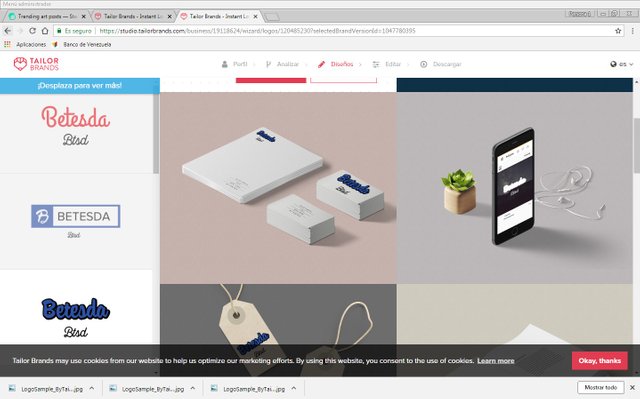
Después de haber culminado nos aparecerá nuestro logo. Y no solo uno si no varias opciones como pueden observar en la imagen.
Y lo interesante de esta página es que no solo te genera el logo, si no que te da la opción de observar cómo se vería en diferentes objetos.
Así que esta página está muy bien para los que deseen trabajar con el marketing.
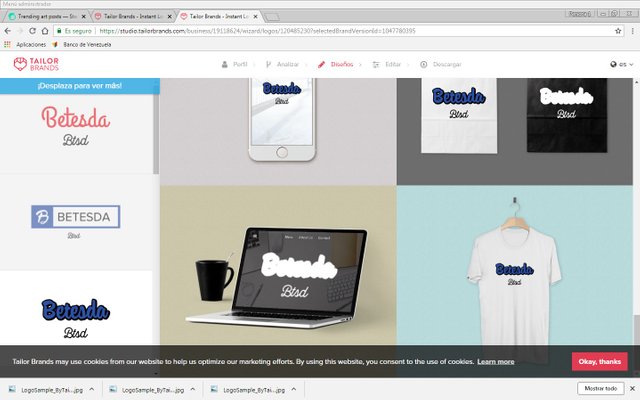
Venga sí que mola verdad, ya me entraron ideas de crear redes sociales con mi logotipo y promover más mi música. Claro si alguno quiere comprarse una camisa y mandarle a diseñar mi logo, estaré agradecido jaja, algún día sé que lo lograre, tener un club de fans.
Pero volviendo al tema, si no te ha gustado el logotipo que te ha generado la página, no hay problema.

Después de generarse el logo, en la parte inferior nos parece la opción “personalizar” hacemos click allí.
Nos parecerá estas opciones, donde podremos utilizar para personalizar el logotipo que se no ha generado.
Venga Acompáñenme a personalizar este logotipo.
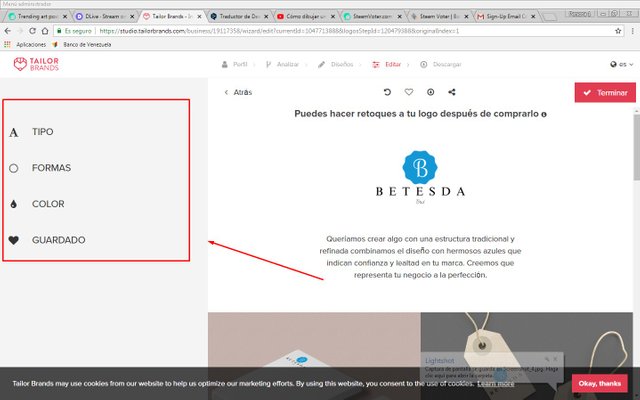
Vamos con la primera opción “TIPO” aquí podrás modificar el tipo de letra con la cual está escrita el texto de tu logo.
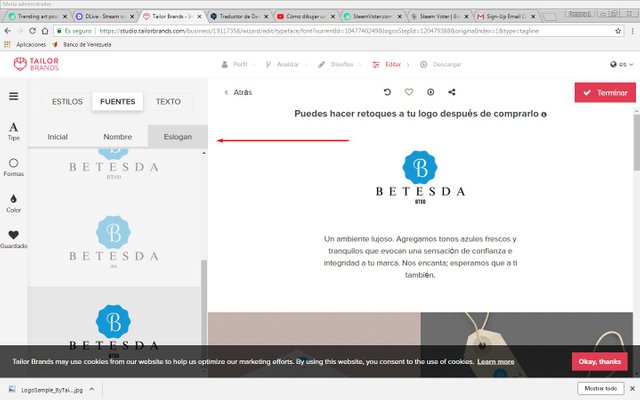
Nos saldrá varias opciones, nos vamos donde dice fuente seleccionemos "Eslogan" pues, esta sirve para cambiar la forma de tu logotipo.
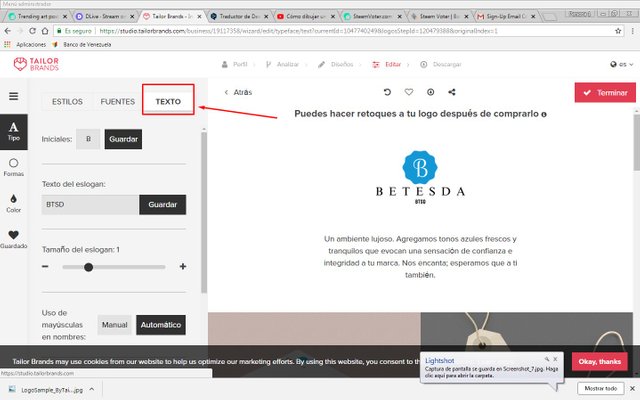
Seleccionamos Texto, en esta opción podemos cambiar el tipo de letra de nuestro logotipo.
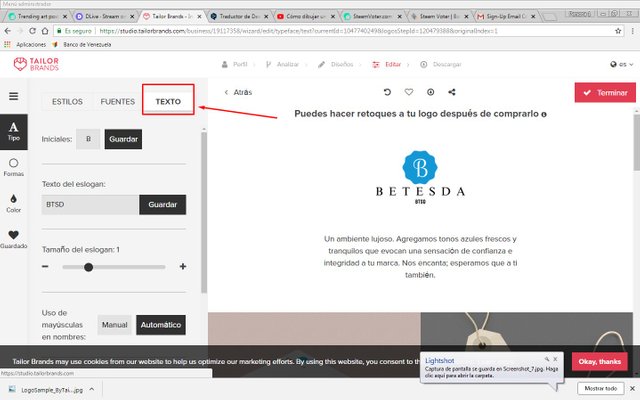
Utilizamos las herramientas de interfaz que nos ofrece la página, con esa modificamos la letra del logo. No se olviden en dar en la opción de guardar, para salvar lo que han hecho.
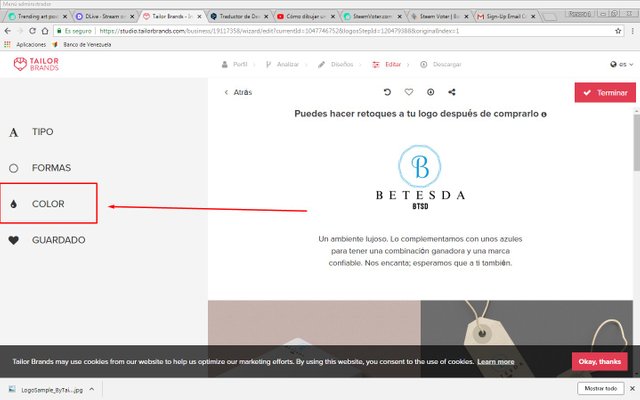
La opción "COLOR", Esta es para cambiar el color del logo tipo y sus letras, por cierto, ven que diferente va quedando el logo. Ya no se parece al del principio.

Aquí nos parecerá las herramientas de interfaz para cambiar el color del logo. Pero venga si no sabes combinar colores, no hay problemas esta plataforma lo piensa en todo.
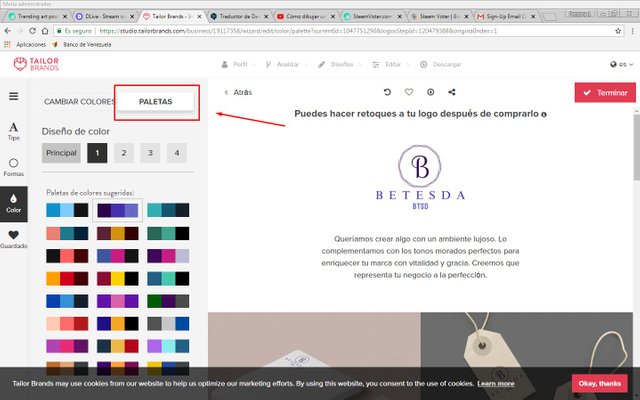
Seleccionamos la opción “PALETAS” y allí se generarán una combinación de colores ya pre-diseñados para tu logo, pues no es genial.
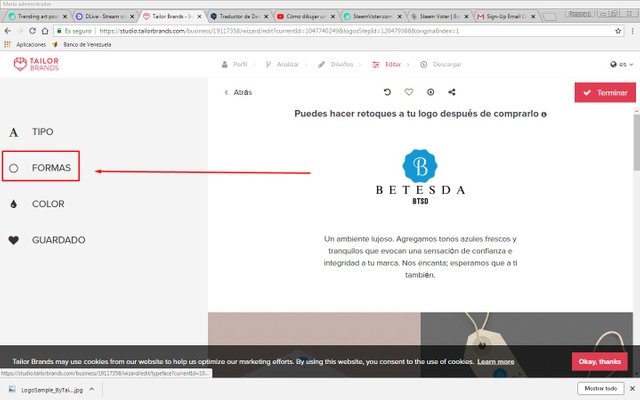
Si queremos cambiar la forma de nuestro logo nos vamos a la opción que dice “FORMAS” y seleccionamos.
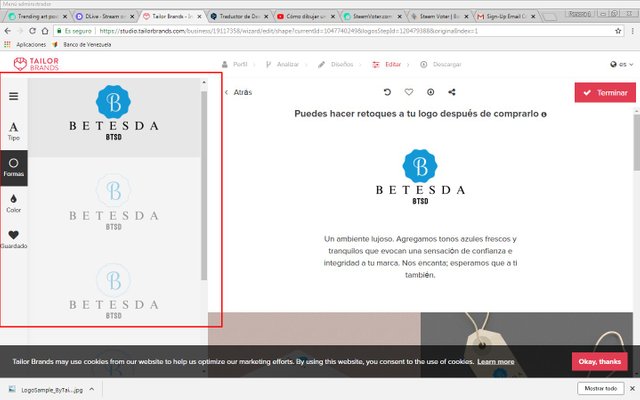
Y se nos generaran unas formas automáticamente.
Por ultimo debemos guardar el logo que elaboramos.
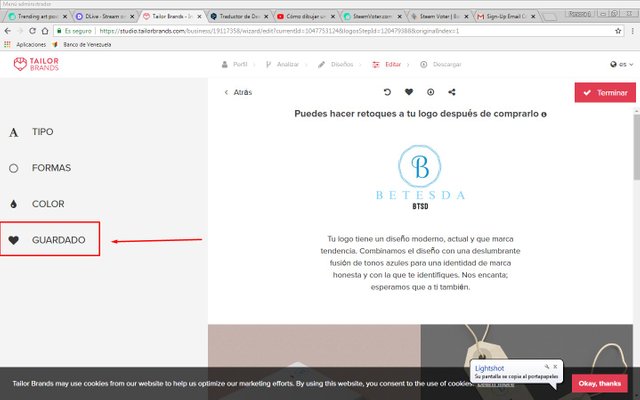
Nos vamos a la opción de “GUARDADO” y la seleccionamos.
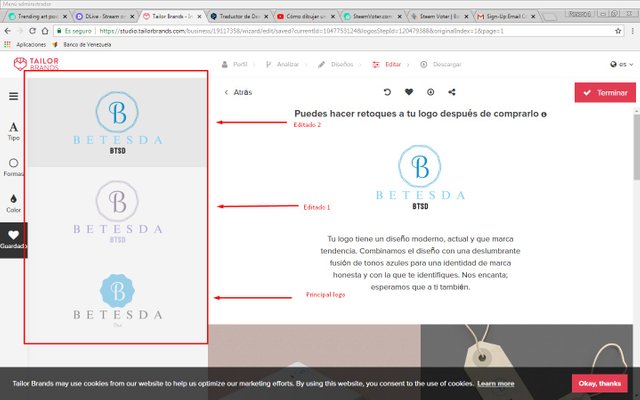
A mí me aparece así porque he diseñado varios logotipos.
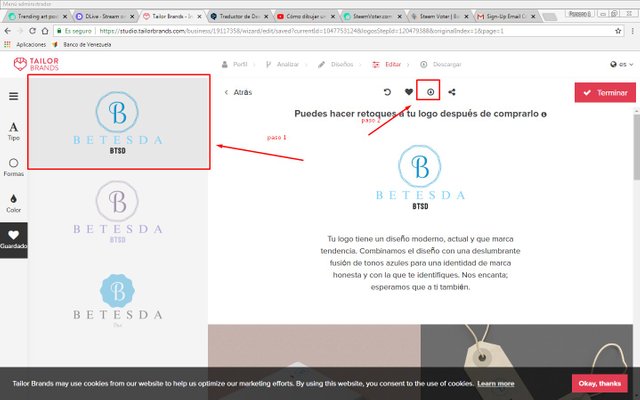
Luego seleccionamos el logo que queremos guardar, le damos en la opción descargar y listo, ya estará a salvo en tu ordenador y podrás utilizarlo en lo que desees.
Verdad que mola esta página, crea logos impresionantes y rápido, y lo más fascinante es que es sencilla de utilizar y no necesita descargarla para utilizarla, pues Tairlor Bands sin duda será una de las páginas con las cuales genere logos para futuros proyecto. Quien quieta que algún día saque un álbum musical.
Si te ha gustado esta post no te olvides de demostrarlo con un me gusta.
Espero que les sirva de ayuda a la comunidad de steemit. Gracias por su atención, se despide su amigo. Betesda. Hasta la próxima.
@originalworks